Слайд 2

Основные понятия языка VBA Excel
На занятии рассматриваются следующие вопросы:
объекты VBA;
свойства,
методы и события;
элементы языка VBA;
структура объектов VBA.
Слайд 3

Объекты
Объект - основной элемент VBA Excel. В VBA объектами являются рабочая
книга, рабочий лист и его составляющие.
Примеры объектов:
Sheet - лист Excel;
Cell - ячейка;
Range - диапазон ячеек;
Application - приложение;
UserForm - пользовательская форма.
Доступ к объекту возможен через его методы и свойства
Слайд 4

Методы
Над объектами можно совершать различные действия. Действия, совершаемые над объектами, называются
методами. Например, ячейку можно очистить (Clear), приложение закрыть (Quit), пользовательскую форму показать (Show) или скрыть (Hide).
Название метода отделяется от названия объекта точкой: объект.метод.
Примеры использования методов:
Range("B2:E2").Select - выбрать диапазон ячеек B2:E2;
Range("C1:C5").Clear - очистить диапазон ячеек C1:C5;
UserForm2.Hide - скрыть форму № 2;
UserForm5.Show - показать форму № 5;
Application.Quit - выйти из приложения.
Слайд 5

Свойства
Свойствами описываются характеристики объектов. Например, размер и цвет шрифта, положение формы
на экране или состояние объекта (доступность, видимость). Чтобы изменить характеристику объекта, надо просто изменить значение свойства, т.е. присвоить ему определенные значения.
Синтаксис установки значения свойства: Объект.Свойство = ЗначениеСвойства,
- где Объект обозначает имя объекта, Свойство - имя свойства, которому присваивается значение.
Имя объекта отделяется от имени свойства точкой.
Примеры свойств:
Range("D1").Value = 2005 - поместить в ячейку D1 значение 2005.
Range("C1:C10").Text = "Информатика" - поместить в диапазон ячеек C1:C10 текст Информатика.
Range("B2").Font.Size = 14 - в ячейке B2 установить размер шрифта 14.
Слайд 6

События
Событие представляет собой действие, распознаваемое объектом (например, щелчок мышью или нажатие
клавиши, перемещение мыши или выход из программы), для которого можно запрограммировать отклик, т.е. реакцию объекта на произошедшее событие.
В языке VBA для каждого объекта определен набор стандартных событий.
Стандартное событие для объекта “кнопка” (CommandButton) - щелчок мышью (Click).
Если пользователь нажимает на кнопку, то это событие. На это событие должен быть отклик, т.е. выполнение какой-либо программы. Такая программа называется процедурой обработки событий и имеет стандартное имя. Если такой отклик не создан (не написана соответствующая программа), то система никак не будет реагировать на это событие
Слайд 7

Упрощённая структура приложения Excel
Application (приложение)
WorkbookS (коллекция рабочих книг)
Workbook (объект, представляющий файл
рабочей книги Excel)
WorksheetS (коллекция рабочих листов)
Worksheet (объект, представляющий рабочий лист книги Excel)
Range (ячейка, диапазон)
..........
Слайд 8

Коллекция WorkbookS
Объект Workbook
Слайд 9

Создание рабочей книги
Sub Первый_пример()
Workbooks.Add
End Sub
Слайд 10

Открытие существующей на диске рабочей книги
Sub Второй_пример()
Workbooks.Open _
Filename:="E:\Инструкц карты Excel\Новые
файлы\Диаграмма.xls"
End Sub
Filename – обязательный параметр задает путь и имя открываемого файла
Слайд 11

Сохранение рабочих книг
Sub Третий_пример()
Workbooks(2).SaveAs _
Filename:="Моя рабочая книга"
End Sub
SaveAs – метод для
сохранения новой рабочей книги в первый раз с присвоением ей имени или для сохранения книги под другим именем
Save – метод для сохранения рабочей книги, которой уже было присвоено имя
Слайд 12
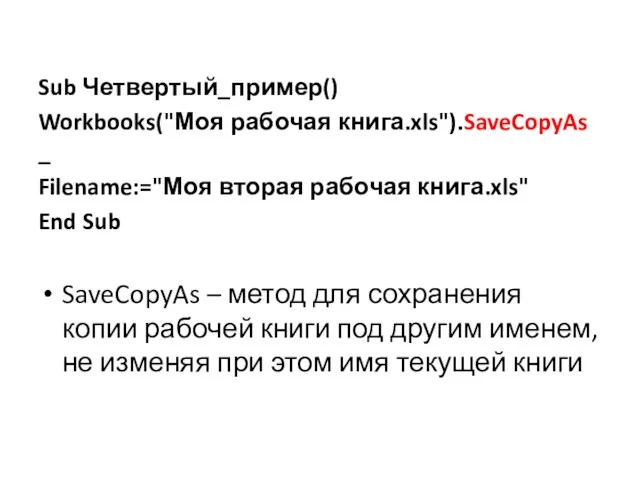
Sub Четвертый_пример()
Workbooks("Моя рабочая книга.xls").SaveCopyAs _
Filename:="Моя вторая рабочая книга.xls"
End Sub
SaveCopyAs – метод
для сохранения копии рабочей книги под другим именем, не изменяя при этом имя текущей книги
Слайд 13

Закрытие рабочих книг
Sub Пятый_пример()
Workbooks("Моя рабочая книга.xls").Close True
End Sub
Close – метод для
закрытия рабочей книги.
Аргументы для данного метода:
SaveChanges задает вариант действий для случая, когда рабочая книга содержит несохраненные изменения (True, false), если этот аргумент опущен, пользователю будет предложено сохранить изменения.
FileName – это имя файла, в который сохраняется рабочая книга, если этот аргумент опущен, используется текущее имя, если такового не существует, пользователю будет предложено его ввести.
Слайд 14

Коллекция WorksheetS
Объект Worksheet
Слайд 15

Добавление рабочих листов
Sub Шестой_и_седьмой_пример()
Dim mysheet As Excel.Worksheet
Set mysheet = Worksheets.Add
mysheet.Name =
"Моя страница"
End Sub
Аргументы являются необязательными. Если они опущены, создается один рабочий лист, сразу после активного. Аргументы Before и After используются для определения существующего рабочего листа, до или после которого нужно вставить новый. Для того чтобы добавить более одного рабочего листа, задайте нужное количество в аргументе Count. Если этот аргумент больше единицы, метод Add возвращает ссылку на последний из добавленных рабочих листов. Как всегда, желательно новым рабочим листам назначить имена, чтобы можно было впоследствии к ним обращаться в программе.
Слайд 16
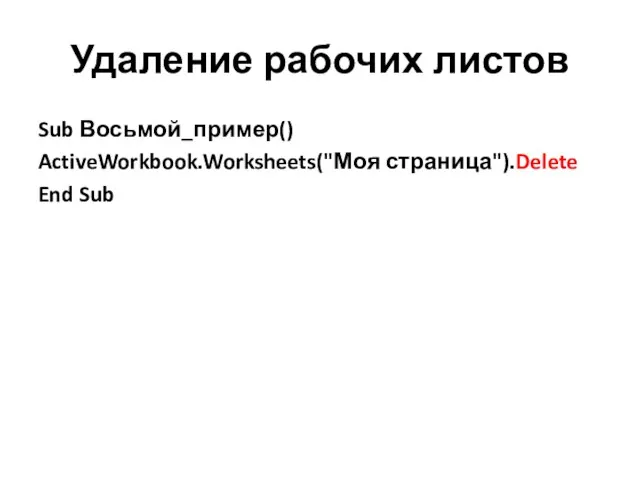
Удаление рабочих листов
Sub Восьмой_пример()
ActiveWorkbook.Worksheets("Моя страница").Delete
End Sub
Слайд 17
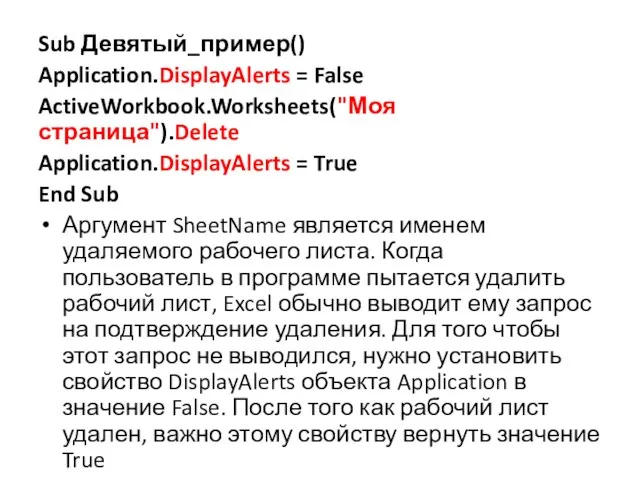
Sub Девятый_пример()
Application.DisplayAlerts = False
ActiveWorkbook.Worksheets("Моя страница").Delete
Application.DisplayAlerts = True
End Sub
Аргумент SheetName является именем
удаляемого рабочего листа. Когда пользователь в программе пытается удалить рабочий лист, Excel обычно выводит ему запрос на подтверждение удаления. Для того чтобы этот запрос не выводился, нужно установить свойство DisplayAlerts объекта Application в значение False. После того как рабочий лист удален, важно этому свойству вернуть значение True
Слайд 18

Копирование рабочих листов
Sub Десятый_пример()
Application.Sheets.Copy
End Sub
Слайд 19

Sub Одиннадцатый_пример()
Application.Worksheets("Моя страница").Copy _
after:=Worksheets(Worksheets.Count)
End Sub
Если нужно скопировать рабочий лист в ту
же рабочую книгу, используются аргументы Before или After для указания того существующего рабочего листа, до или после которого требуется вставить копию. Если эти аргументы опущены, рабочие листы копируются в новую книгу. В следующем фрагменте рабочий лист SalesData копируется в последнюю позицию текущей рабочей книги
Слайд 20

Перемещение рабочих листов
Sub Двенадцатый_пример()
Application.Worksheets("Моя страница").Select
Application.Worksheets("Моя страница").Move _
after:=Sheets(1)
End Sub
Слайд 21

Слайд 22
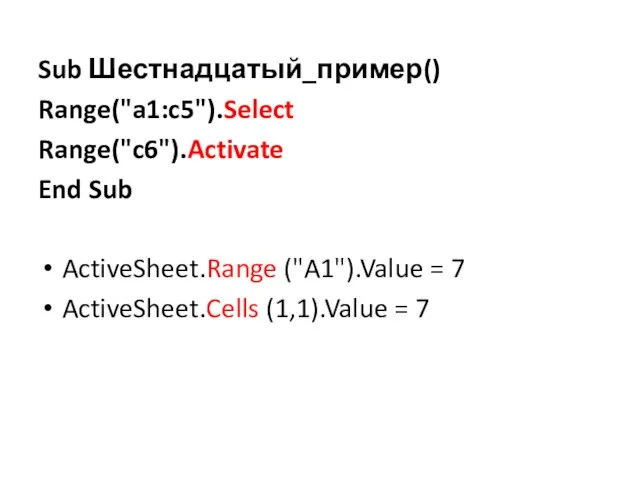
Sub Шестнадцатый_пример()
Range("a1:c5").Select
Range("c6").Activate
End Sub
ActiveSheet.Range ("A1").Value = 7
ActiveSheet.Cells (1,1).Value = 7










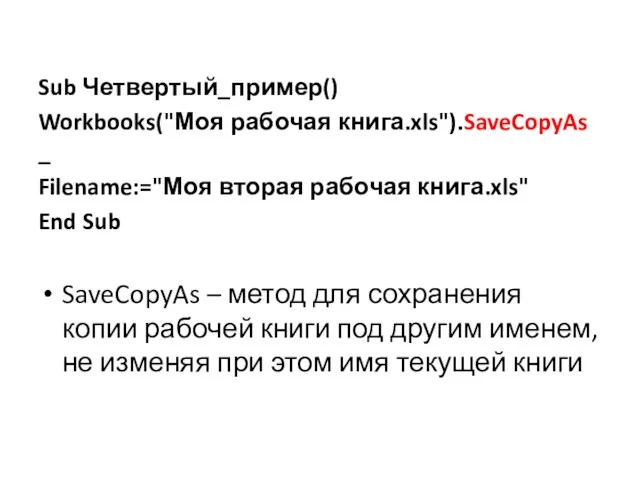



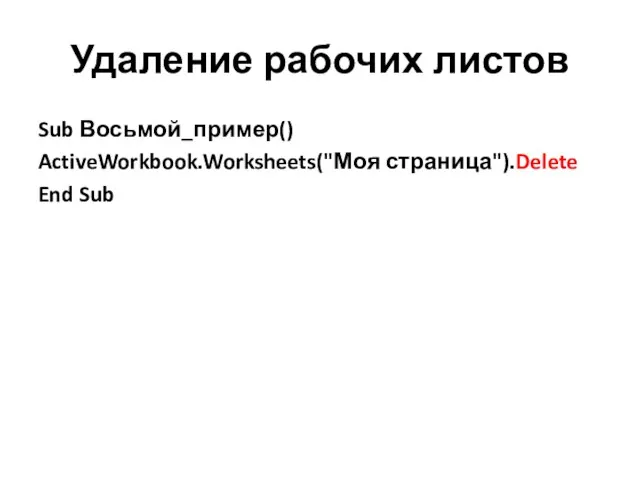
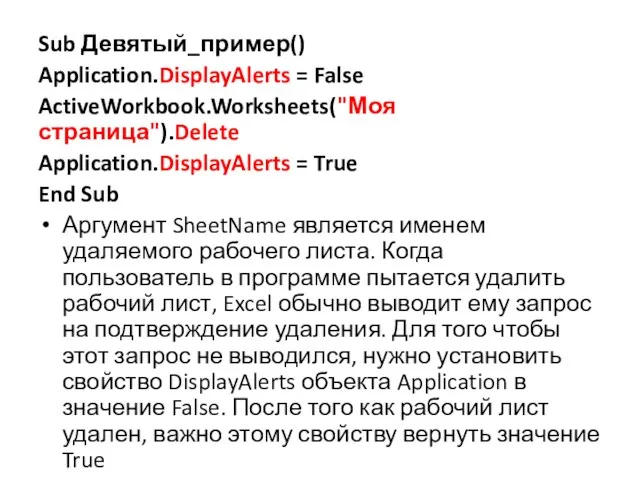




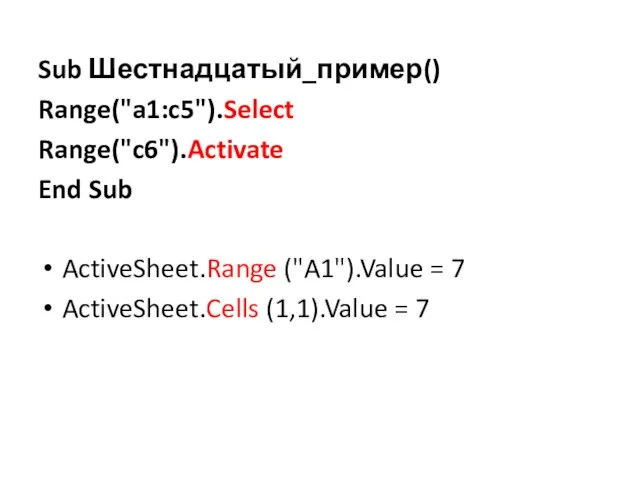
 Элементы алгебры логики. Математические основы информатики. Информатика. 8 класс
Элементы алгебры логики. Математические основы информатики. Информатика. 8 класс Комп’ютерна логіка (частина 1)
Комп’ютерна логіка (частина 1) Образовательный видео сервис
Образовательный видео сервис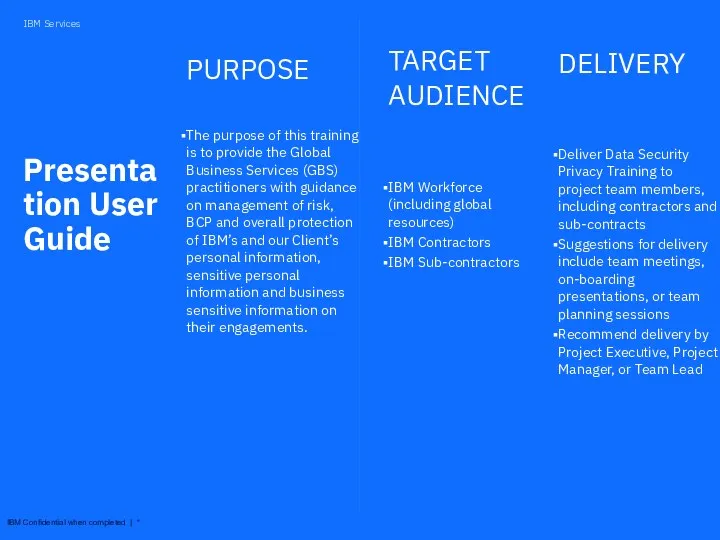 IBM Project Specific Training on bp account
IBM Project Specific Training on bp account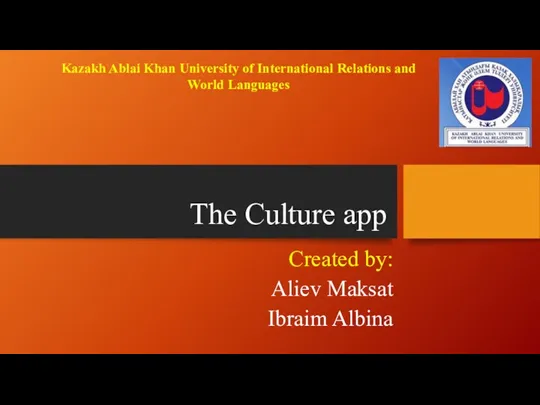 The Culture app
The Culture app Информационная безопасность и её составляющие
Информационная безопасность и её составляющие Графический редактор PAINT
Графический редактор PAINT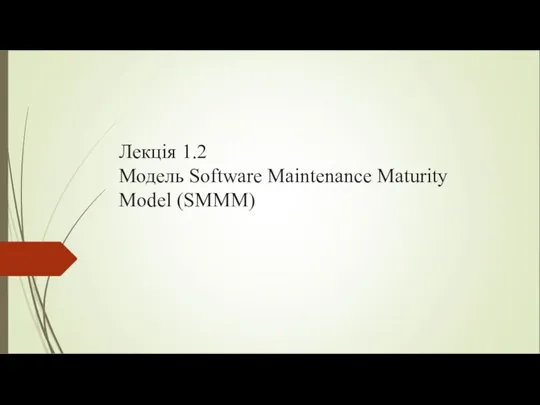 Модель Software Maintenance Maturity Model (SMMM)
Модель Software Maintenance Maturity Model (SMMM) Создание мини – сайта учителем
Создание мини – сайта учителем Синтаксис внешних объявлений. Верхний уровень грамматики языка С
Синтаксис внешних объявлений. Верхний уровень грамматики языка С Презентация урока по теме Форматирование документов
Презентация урока по теме Форматирование документов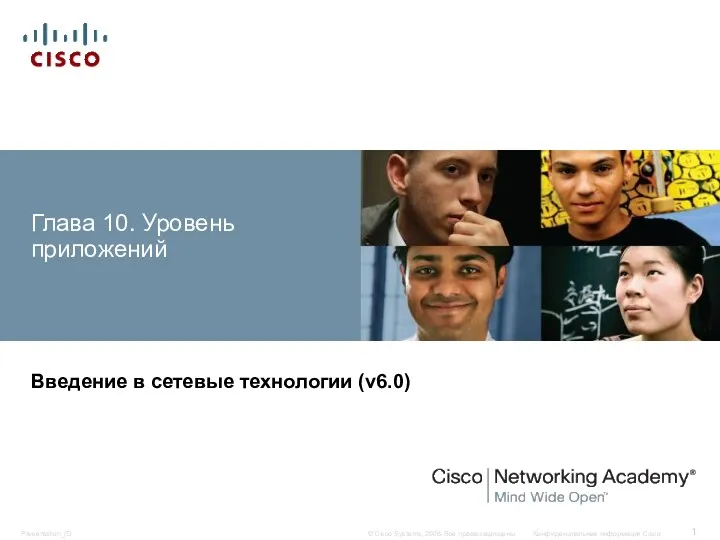 Уровень приложений
Уровень приложений Виртуальная и дополненная реальность
Виртуальная и дополненная реальность Нечеткая логика
Нечеткая логика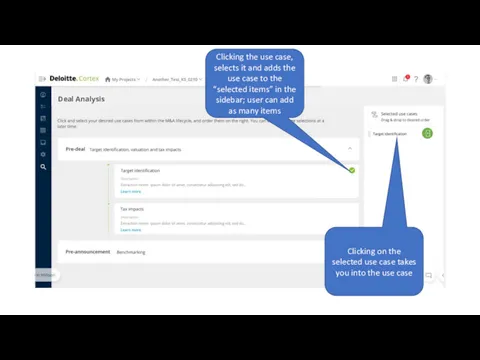 Updated flow
Updated flow Службы сети интернет
Службы сети интернет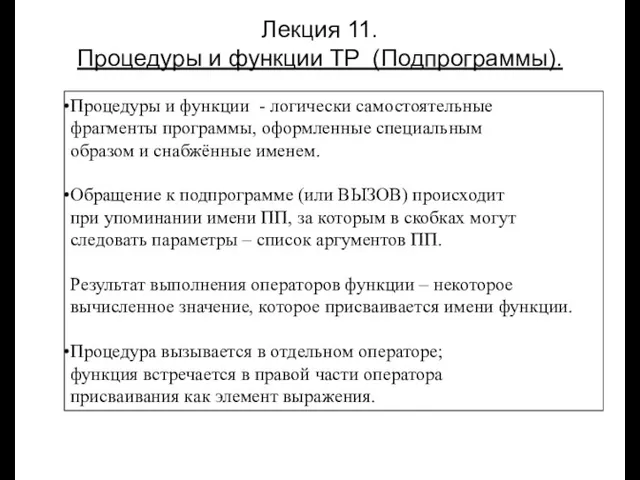 Процедуры и функции ТР (Подпрограммы)
Процедуры и функции ТР (Подпрограммы) Научные открытия: от знания к ценностям. История счета и систем счисления. 6 класс
Научные открытия: от знания к ценностям. История счета и систем счисления. 6 класс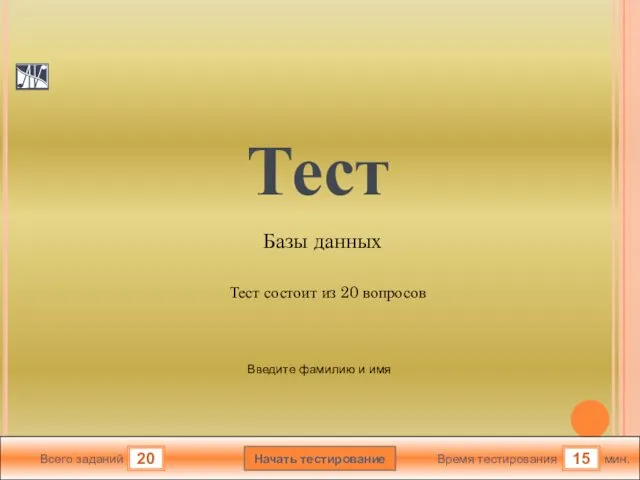 Базы данных. Тестирование
Базы данных. Тестирование Сущность и виды электронных денег. Криптовалюты
Сущность и виды электронных денег. Криптовалюты Что такое обстановка, ее установка
Что такое обстановка, ее установка Таблиці, електронні таблиці. Табличний процесор, його призначення. Об'єкти електронної таблиці, їх властивості
Таблиці, електронні таблиці. Табличний процесор, його призначення. Об'єкти електронної таблиці, їх властивості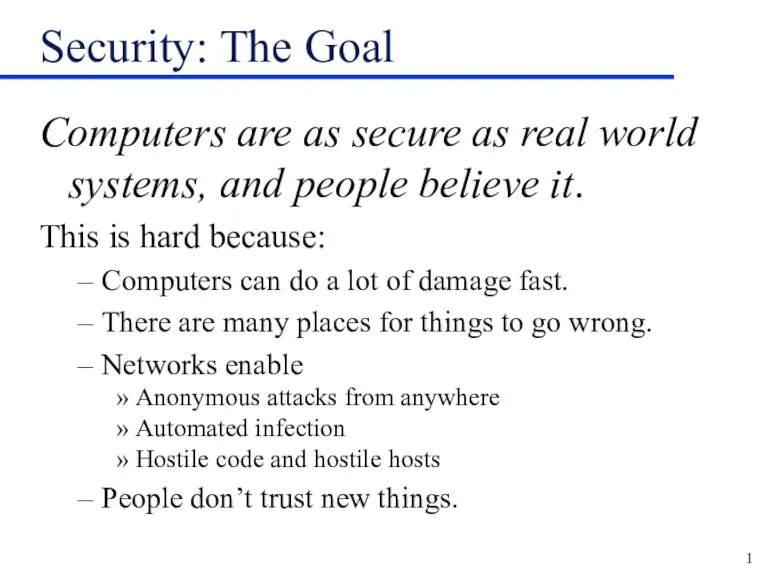 Security. The goal
Security. The goal Множества и логика в задачах ЕГЭ по информатике
Множества и логика в задачах ЕГЭ по информатике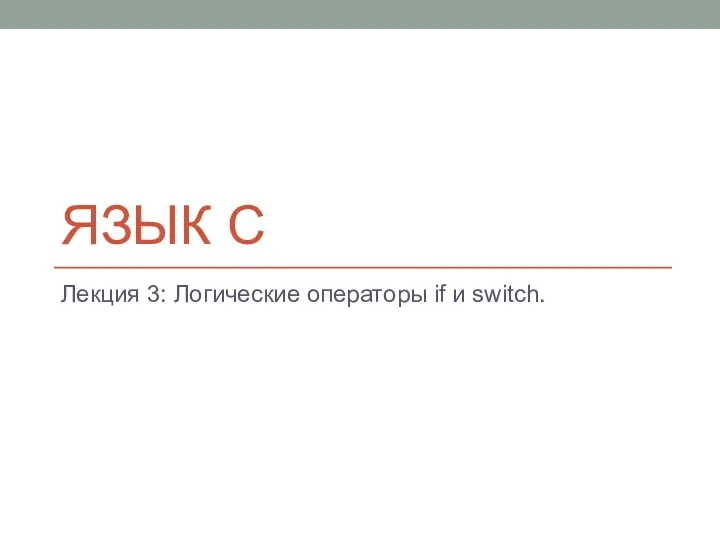 Логические операторы if и switch. Язык С. Лекция 3
Логические операторы if и switch. Язык С. Лекция 3 EXCEL Встроенные функции
EXCEL Встроенные функции Среда Visual Basic. Основные понятия VB
Среда Visual Basic. Основные понятия VB Информатика. логика
Информатика. логика